win10共享硬盘访问不了怎么办 Win10系统无法访问共享硬盘操作方法
共享硬盘顾名思义就是一款可以多人共同使用的网络硬盘,用户可以将自己的文件放在共享硬盘内让所有人一起使用,但是最近有win10用户反映无法访问共享硬盘,那么Win10系统无法访问共享硬盘怎么办呢?下面一起来看看操作方法吧!
Win10系统无法访问共享硬盘操作方法
1、首先按下win+S搜索powershell 在powershell 上单击右键选择“以管理员身份运行”。
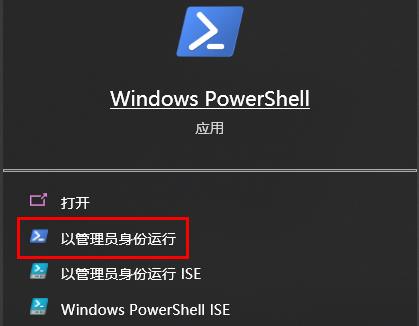
2、然后在下面键入代码:
SMB v1
检测: Get-WindowsOptionalFeature –Online –FeatureName SMB1Prot0col
禁用: Disable-WindowsOptionalFeature -Online -FeatureName SMB1Pr0tocol
启用: Enable-WindowsOptionalFeature -Online -FeatureName SMB1Pr0tocol
SMB v2/v3
检测:Get-SmbServerConfiguration | Select EnableSMB2Pr0tocol
禁用:Set-SmbServerConfiguration –EnableSMB2Prot0col $false
启用:Set-SmbServerConfiguration –EnableSMB2Prot0col $true
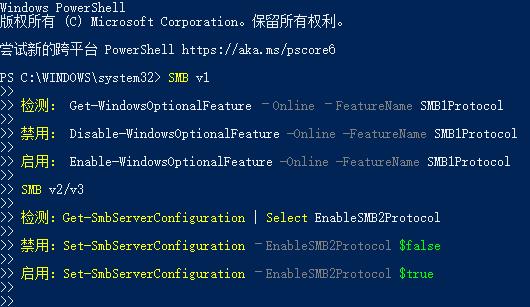
对于不能匿名共享的问题,我们可以a按下面方法进行操作:
1、按下快捷键win+R 打开运行,输入gpedit.msc回车打开组策略设置,
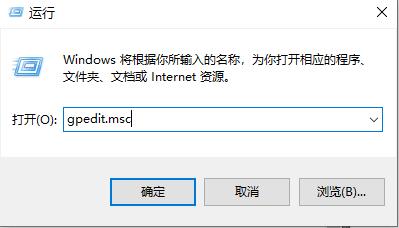
2、然后选择计算机管理-管理模板-网络-lanman工作站-启用不安全的来宾登录-已启用。
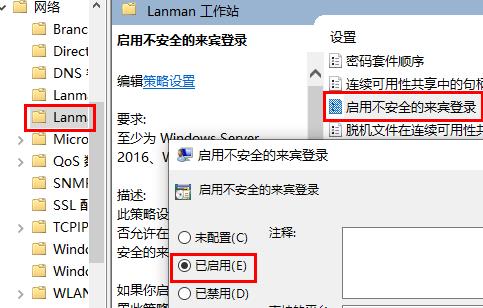
如果是家庭版的用户则可使用导入注册表的方法,使用下面的代码保存为reg文件导入:
Windows Registry Editor Version 5.00
[HKEY_LOCAL_MACHINE\SYSTEM\CurrentControlSet\Services\LanmanWorkstation\Parameters]
“AllowInsecureGuestAuth”=dword:00000001
3、操作完成之后我们只需重启一次计算机即可真成功访问对方共享文件或者共享磁盘!
以上就是win10共享硬盘访问不了怎么办?Win10系统无法访问共享硬盘操作方法的详细内容,更多关于win10共享硬盘无法访问的资料请关注电脑系统之家其它相关文章!
最新推荐
-
excel怎么把一列数据拆分成几列 excel一列内容拆分成很多列

excel怎么把一列数据拆分成几列?在使用excel表格软件的过程中,用户可以通过使用excel强大的功能 […]
-
win7已达到计算机的连接数最大值怎么办 win7连接数达到最大值

win7已达到计算机的连接数最大值怎么办?很多还在使用win7系统的用户都遇到过在打开计算机进行连接的时候 […]
-
window10插网线为什么识别不了 win10网线插着却显示无法识别网络

window10插网线为什么识别不了?很多用户在使用win10的过程中,都遇到过明明自己网线插着,但是网络 […]
-
win11每次打开软件都弹出是否允许怎么办 win11每次打开软件都要确认

win11每次打开软件都弹出是否允许怎么办?在win11系统中,微软提高了安全性,在默认的功能中,每次用户 […]
-
win11打开文件安全警告怎么去掉 下载文件跳出文件安全警告

win11打开文件安全警告怎么去掉?很多刚开始使用win11系统的用户发现,在安装后下载文件,都会弹出警告 […]
-
nvidia控制面板拒绝访问怎么办 nvidia控制面板拒绝访问无法应用选定的设置win10

nvidia控制面板拒绝访问怎么办?在使用独显的过程中,用户可以通过显卡的的程序来进行图形的调整,比如英伟 […]
热门文章
excel怎么把一列数据拆分成几列 excel一列内容拆分成很多列
2win7已达到计算机的连接数最大值怎么办 win7连接数达到最大值
3window10插网线为什么识别不了 win10网线插着却显示无法识别网络
4win11每次打开软件都弹出是否允许怎么办 win11每次打开软件都要确认
5win11打开文件安全警告怎么去掉 下载文件跳出文件安全警告
6nvidia控制面板拒绝访问怎么办 nvidia控制面板拒绝访问无法应用选定的设置win10
7win11c盘拒绝访问怎么恢复权限 win11双击C盘提示拒绝访问
8罗技驱动设置开机启动教程分享
9win7设置电脑还原点怎么设置 win7设置系统还原点
10win10硬盘拒绝访问怎么解决 win10磁盘拒绝访问
随机推荐
专题工具排名 更多+





 闽公网安备 35052402000376号
闽公网安备 35052402000376号